Cusbooneysiinta Daaqadaha ayaa hoos u dhigaya Kombuyuutarkayga waxayna igu kaxeynayaan mid waalan: Maxaa la sameeyaa?

Dhowrkii maalmood ee la soo dhaafay, My Windows 10 nidaamka qalliinka wuxuu bilaabay inuu u dhaqmo sidii slug dhab ah. Waxay soo dejinaysaa cusboonaysiinta, rakibidda iyaga oo igu kaxaynaysa. Nidaamkan oo inta badan aan la dareemin ilaa hadda (ugu yaraan inta aan ku shaqeynayo kumbuyuutarka) ayaa hadda hoos u dhigaya kombuyuutarkayga ilaa heer aan la isticmaali karin.
Waxaan qiyaasayaa inaanan keligay ahayn xaaladdan oo dad badan oo kale ay si dhakhso ah u waalan yihiin kuwan Windows 10 cusbooneysiinta waxay hoos u dhigtaa kombuyuutarkooda, iyagoo isticmaalaya 100% Disk Writing-kooda iyo tan CPU, si buuxda u khalkhaliyay maalintooda shaqada. . Si kale haddii loo dhigo, maamulaha hawshaagu wuxuu u ekaan karaa riyo qarow.

Maxaad samayn kartaa si aad uga ilaaliso Cusboonaysiinta Windows inay hoos u dhigto laptop-kaaga / kumbuyuutarkaaga?
Nasiib wanaag, waxaa jira waxyaabo aad samayn karto si aad isku daydo inaad hagaajiso dhibaatooyinka ay sababeen habdhaqanka yaabka leh ee Windows marka ay timaado rakibida cusbooneysiintan si sax ah markaad rabto inaad shaqeyso ama sameyso wax kale oo aan ahayn inaad fiiriso shaashad aan jawaab lahayn, oo miyirkaaga luminaya ilbiriqsi kasta oo dhaafa.
Waa kuwan dhammaan waxyaabaha aad hadda isku dayi karto:
1. Beddel saacadaha firfircoon ee Windows Update
Tani waa waxa ugu horreeya ee ay tahay inaad sameyso - laakiin ka digtoonow in mararka qaarkood Windows ay go'aansato inay gebi ahaanba iska indhatirto tilmaamahaaga (sida ay ahayd kiiskeyga maanta, laakiin ugu yaraan waxaad ogtahay inaad sameyneyso waxa ugu fiican).
Si aad ugu sheegto nidaamkaaga hawlgalka marka aad bilaabayso ka shaqaynta soo dejinta iyo rakibida cusbooneysiintaas, dhagsii badhanka Start (ama taabo furaha Windows ee kiiboodhkaaga) oo guji Settings icon (wax-u-eegga bidixda ee cogwheel).
Daaqada cusub, dhagsii Cusboonaysiinta & Amniga ka dibna dhagsii "Beddel saacadaha firfircoon":
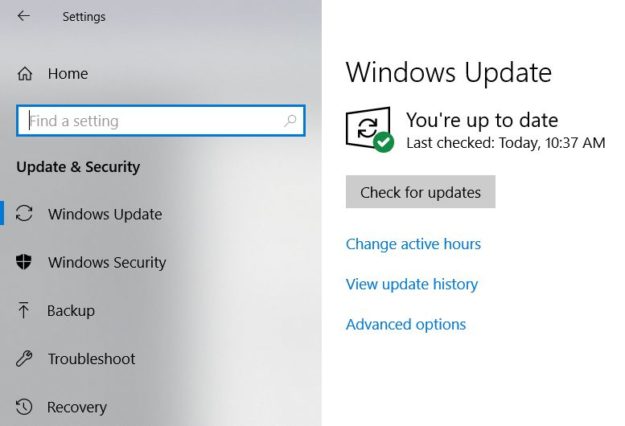
Halkaa, waxaad dejin kartaa wakhtiga ay tahay in Windows uusan ka shaqayn soo dejinta iyo ku rakibida cusbooneysiinta, ama dib u bilaabin kumbuyuutarkaaga.
Tani maaha mid ku haboon, sababtoo ah waxaa laga yaabaa inaad hesho nasasho dheer bartamaha maalinta marka aad jeclaan lahayd in carmallada ay ku shaqeystaan sixirkeeda, laakiin kaligaa ku daa inta ka hartay fiidkii.
Laakiin waa inaad tan la shaqeysaa oo aad dejisaa saacadahaaga firfircoon, taas oo ah inay wax yar ku caawiso. Laakiin had iyo jeer ma caawin doonto, maadaama haddii aad xidho kombiyuutarkaaga inta lagu jiro saacadaha aan shaqaynayn, Windows wali waa inay ka shaqeyso sidii ay kuugu diyaari lahayd cusbooneysiinta waxayna soo dejin doontaa marka aad shaqaynayso.
Si kastaba ha ahaatee, inta badan kiisaska, si fudud u ogeysiinta Windows marka aadan rabin in lagu qaso waxay hagaajinaysaa dhibaatooyinka ku saabsan hoos u dhigista kombuyuutarkaaga oo aad kor ugu kacdo 100% isticmaalka diskkaaga iyo laga yaabee sidoo kale CPU.
2. Gebi ahaanba demi cusboonaysiinta Windows 10
Waxaa jira habab kala duwan oo lagu tijaabiyo oo la joojiyo Windows 10 cusbooneysiinta, laakiin midna kuma habboona. Habka aan hoos ku wadaagayo ayaa leh hoos u dhac ku yimaada in uu gabi ahaanba joojin doono wax kasta Windows 10 cusboonaysiinta (iyo preloading), laakiin kaliya wakhti xaddidan maadaama ay dib u bilaabi doonto markaad kombuyutarkaaga dib u shido.
Haddii aad sidaan marar badan sameyso, marka aad ugu dambeyntii go'aansato inaad cusbooneysiiso, waxay qaadan doontaa xitaa waqti dheer oo laga yaabo inay ka sii xanaaq badan tahay inaad u ogolaato inay si toos ah u shaqeyso.
Laakiin haddii ay jiraan wax muhiim ah oo aad u baahan tahay inaad samayso oo aadan rabin in lagu dhibo, halkan waa sida si ku meel gaadh ah loo joojiyo Windows 10 Cusbooneysii:
1. Riix furaha Windows ee kiiboodhkaaga, iyo R isla markaaba si aad u soo qaadatid menu Run:
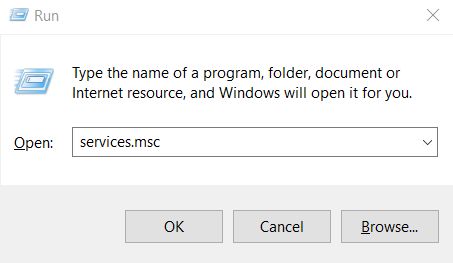
2. Sanduuqa, ku qor services.msc oo riix.
3. Daaqadda cusub, hoos ugu dhaadhac xagga hoose oo laba jeer guji Windows Update:
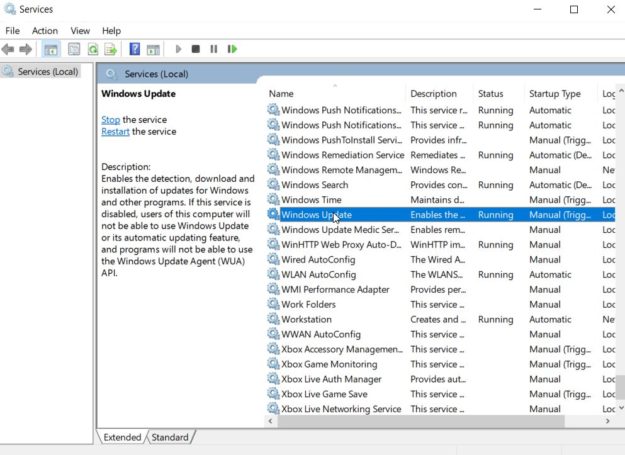
4. Daaqad kale ayaa ka soo bixi doonta sifooyinka Windows Updater. Tani waa meesha aan gabi ahaanba ka joojin doono barnaamijka inuu socdo.
5. Si taas loo sameeyo, dhagsii bar menu-ka ku xiga nooca bilowga oo dooro "Disabled":
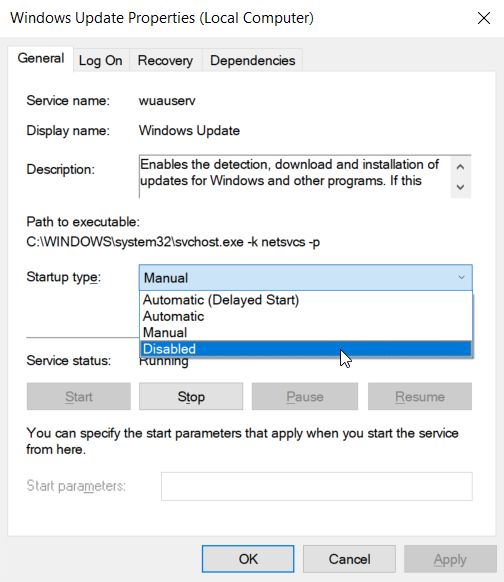
Habkan, sidaan kor ku sheegay, kaliya si ku meel gaar ah ayuu u baabi'in doonaa adeeggan oo dib ayaa loo dami doonaa muddo ka dib ama marka aad dib u bilowdo kombiyuutarka.
Haddii aad dib u bilowdo laptop-kaaga ama kombiyuutarkaaga, waxaad mar kale raaci kartaa tillaabooyinka kore si aad mar kale u damiso. Tan waxaa la samayn karaa si aan xad lahayn haddii aad sidaas doorbidayso laakiin waa wax laga xumaado sababtoo ah waa inaad sameyso mar kasta oo dib u bilow ama xidhid.
Labadan hab, waxaad dib u heli doontaa xoogaa xakameyn ah sida iyo goorta Windows 10 cusbooneysiinta ay shaqeyso waxaana rajeyneynaa inaysan mar dambe noqon doonin sida xanaaqa sida ay heli karaan haddii aad u ogolaato inay si xor ah u socdaan oo ay sameeyaan wax kasta oo ay rabaan. Iyo, dabcan, sidoo kale dib u hel miyirkaaga!
Laakin ma aha daruuri Windows Updates kuwa hoos u dhigaya kombayutarkaga ama laptop-kaaga. Waxaan ogaaday in nidaamka Windows 10, SysMain ayaa hoos u dhigaysa kombiyuutarka - Hubi inaad akhrido maqaalka si aad u aragto sida loo joojiyo sidoo kale!